今回で、特別講座「曲を作ってみよう!」の記事は最後となります。
前回で作曲、アレンジ、ミックスまでの全ての作業が終わり楽曲として完成しましたので、
最後に、完成した楽曲をオーディオデータとして書き出す方法をご紹介したいと思います。
■ クリッピングの再確認
まずはミックス調整編で、エフェクト処理を行ったことで、
クリッピングが発生していないか再度確認して下さい。
上記枠内が赤く点灯したら、ミックス調整を見直して頂き、
過度な調整をしてしまっているトラックがないか、
レベルがオーバーするタイミングがどこなのかなど、
クリッピングが発生している原因を特定して、再調整を行ってください。
■ 最終調整
クリッピングが発生しないことを確認したら、
早速オーディオデータに書き出しを行いたいところですが、
マスターアウトで最終的な音の調整を行ってみても良いでしょう。
マスターアウトのインサートウィンドウは、
下記の矢印の箇所から表示することができます。
今回は、イコライザーとコンプレッサーを軽く掛けて最終調整を行いました。
イコライザー処理は、周波数帯域が8kHz以上をシェルピングタイプで、
+1.6dB程持ち上げる程度に調整しました。
コンプレッサー処理は、Gainで+2dB程持ち上げられる程度に、
圧縮率を調整しました。
マスターアウトで最終調整を行った後は、
再度クリッピングが発生していないか確認して下さい。
■ ミックスダウンをエクスポート
最終調整が終わったら、いよいよオーディオデータとして書き出したいと思います。
まずは、書き出したい範囲をループ設定します。
メジャーバーの上の灰色になっている部分をドラッグすることで、ループ設定できます。
もしループ範囲がグレー色になっている場合は、ループが無効になっていることを表してますので、
ループ範囲を右クリックメニューして、「ループ有効」を選択して下さい。
ループ範囲が青色に点灯したら、ループが有効になっていることを表します。
ループ範囲を設定したら、「ソング」メニューから、「ミックスダウンをエクスポート」を選択します。
すると、ミックスダウンに関する詳細設定のウィンドウが表示されます。
基本的には、ロケーションで、出力先の設定と、
出力後のファイル名を確認するくらいで良いと思います。
「範囲をエクスポート」の設定をループ間にしたら、OKを選択します。
すると、ミックスダウン処理が行われ、指定した出力先にオーディオデータとして出力されます。
ちなみに、クリッピングが発生していると下記のようなメッセージが表示されますので、
このメッセージが表示される場合は、再度ミックス調整と最終調整を見直して下さい。
下記の画像だと、2.6dBレベルオーバーしていることになります。
以上で、ミックスダウンの説明は終わりになります。
そして、今回で作曲、アレンジ、ミックス、書き出しまで
特別講座「曲を作ってみよう!」の全ての説明が終了致しました。
約半年掛けて、楽曲制作に関する基本的な例を紹介してきましたが、いかがでしたでしょうか?
これまで紹介したのは、あくまで楽曲制作のほんの一例に過ぎませんが、
基本的な内容は詰め込みましたので、本講座が、オリジナル楽曲を制作するための、
きっかけとなってくれたら幸いでございます。
まずは、4小節の曲や8小節の曲など短い楽曲の制作から始めてみると良いでしょう。
ではまた別の機会がございましたら、違った形で楽曲制作の方法をご紹介できればと思います。
それでは、引き続きPiapro Studioを使った楽曲制作を楽しんで頂けましたら幸いです。
前の記事 : 【特別講座】 曲を作ってみよう㉖ ~リバーブ処理~ へ
最初の記事 : 【特別講座】 曲を作ってみよう① へ